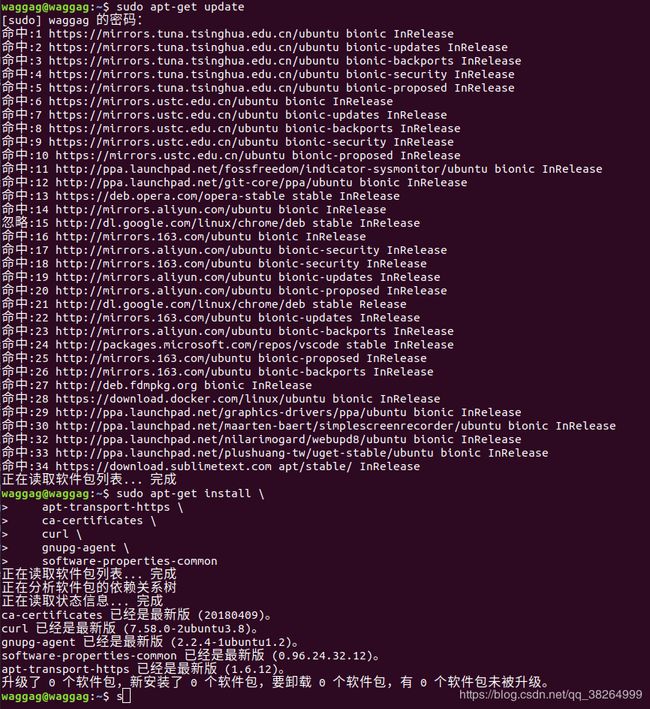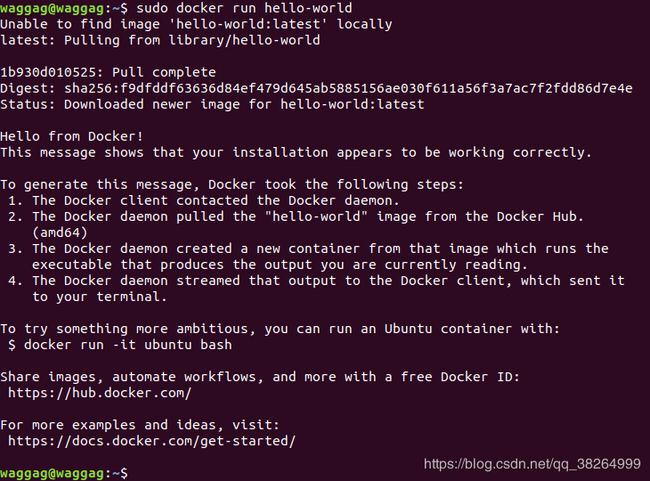Docker之Ubuntu18.04简单安装
一、前提条件
1.1、Docker操作系统要求
- Ubuntu Eoan 19.10
- Ubuntu Bionic 18.04(LTS)
- Ubuntu Xenial 16.04(LTS)
1.2、卸载旧的版本(如果安装过旧的版本)
sudo apt-get remove docker docker-engine docker.io containerd runc
二、Ubuntu18.04安装Docker
2.1、安装方法
- 大多数用户会 设置Docker的存储库并从中进行安装,以简化安装和升级任务。这是推荐的方法。
- 一些用户下载并手动安装 DEB软件包, 并完全手动管理升级。这在诸如在无法访问互联网的空白系统上安装Docker的情况下很有用。
- 在测试和开发环境中,一些用户选择使用自动 便利脚本来安装Docker。
2.2、使用存储库安装
2.2.1、设置存储库
//更新apt软件包索引
sudo apt-get update
//安装软件包以允许apt通过HTTPS使用存储库
sudo apt-get install \
apt-transport-https \
ca-certificates \
curl \
gnupg-agent \
software-properties-common
curl -fsSL https://download.docker.com/linux/ubuntu/gpg | sudo apt-key add -
验证是否拥有指定的密钥
apt-key fingerprint 0EBFCD88

2.2.3、使用以下命令来设置稳定的存储库。要添加每晚或测试存储库,请在以下命令中的单词后面添加nightly或test(或两者)stable。
// X86_64/amd64平台下设置存储库
sudo add-apt-repository \
"deb [arch=amd64] https://download.docker.com/linux/ubuntu \
$(lsb_release -cs) \
stable"

2.2.4、安装Docker
1、更新apt程序包索引,并安装最新版本的Docker Engine和容器
sudo apt-get update
sudo apt-get install docker-ce docker-ce-cli containerd.io
2、安装指定版本的Docker
(1)、 查询仓库中可用的Docker版本
sudo apt-cache madison docker-ce
//可用版本
docker-ce | 5:19.03.8~3-0~ubuntu-bionic | https://download.docker.com/linux/ubuntu bionic/stable amd64 Packages
docker-ce | 5:19.03.7~3-0~ubuntu-bionic | https://download.docker.com/linux/ubuntu bionic/stable amd64 Packages
docker-ce | 5:19.03.6~3-0~ubuntu-bionic | https://download.docker.com/linux/ubuntu bionic/stable amd64 Packages
docker-ce | 5:19.03.5~3-0~ubuntu-bionic | https://download.docker.com/linux/ubuntu bionic/stable amd64 Packages
docker-ce | 5:19.03.4~3-0~ubuntu-bionic | https://download.docker.com/linux/ubuntu bionic/stable amd64 Packages
docker-ce | 5:19.03.3~3-0~ubuntu-bionic | https://download.docker.com/linux/ubuntu bionic/stable amd64 Packages
docker-ce | 5:19.03.2~3-0~ubuntu-bionic | https://download.docker.com/linux/ubuntu bionic/stable amd64 Packages
docker-ce | 5:19.03.1~3-0~ubuntu-bionic | https://download.docker.com/linux/ubuntu bionic/stable amd64 Packages
docker-ce | 5:19.03.0~3-0~ubuntu-bionic | https://download.docker.com/linux/ubuntu bionic/stable amd64 Packages
docker-ce | 5:18.09.9~3-0~ubuntu-bionic | https://download.docker.com/linux/ubuntu bionic/stable amd64 Packages
docker-ce | 5:18.09.8~3-0~ubuntu-bionic | https://download.docker.com/linux/ubuntu bionic/stable amd64 Packages
docker-ce | 5:18.09.7~3-0~ubuntu-bionic | https://download.docker.com/linux/ubuntu bionic/stable amd64 Packages
docker-ce | 5:18.09.6~3-0~ubuntu-bionic | https://download.docker.com/linux/ubuntu bionic/stable amd64 Packages
docker-ce | 5:18.09.5~3-0~ubuntu-bionic | https://download.docker.com/linux/ubuntu bionic/stable amd64 Packages
docker-ce | 5:18.09.4~3-0~ubuntu-bionic | https://download.docker.com/linux/ubuntu bionic/stable amd64 Packages
docker-ce | 5:18.09.3~3-0~ubuntu-bionic | https://download.docker.com/linux/ubuntu bionic/stable amd64 Packages
docker-ce | 5:18.09.2~3-0~ubuntu-bionic | https://download.docker.com/linux/ubuntu bionic/stable amd64 Packages
docker-ce | 5:18.09.1~3-0~ubuntu-bionic | https://download.docker.com/linux/ubuntu bionic/stable amd64 Packages
docker-ce | 5:18.09.0~3-0~ubuntu-bionic | https://download.docker.com/linux/ubuntu bionic/stable amd64 Packages
docker-ce | 18.06.3~ce~3-0~ubuntu | https://download.docker.com/linux/ubuntu bionic/stable amd64 Packages
docker-ce | 18.06.2~ce~3-0~ubuntu | https://download.docker.com/linux/ubuntu bionic/stable amd64 Packages
docker-ce | 18.06.1~ce~3-0~ubuntu | https://download.docker.com/linux/ubuntu bionic/stable amd64 Packages
docker-ce | 18.06.0~ce~3-0~ubuntu | https://download.docker.com/linux/ubuntu bionic/stable amd64 Packages
docker-ce | 18.03.1~ce~3-0~ubuntu | https://download.docker.com/linux/ubuntu bionic/stable amd64 Packages
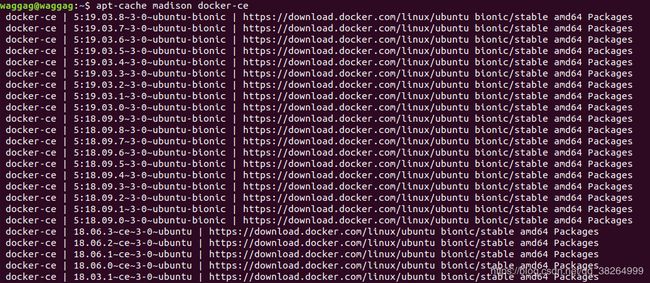
(2)、安装指定的版本(使用上面查询出的可用版本:如(18.06.3ce3-0~ubuntu))
sudo apt-get install docker-ce= docker-ce-cli= containerd.io
//例如
sudo apt-get install docker-ce=<18.06.3~ce~3-0~ubuntu> docker-ce-cli=<18.06.3~ce~3-0~ubuntu> containerd.io
2.2.5、测试是否正确安装Docker
//如下即代表安装成功
sudo docker run hello-world
Docker下载地址
根据你的Ubuntu版本,然后浏览pool/stable/,选择合适的版本下载
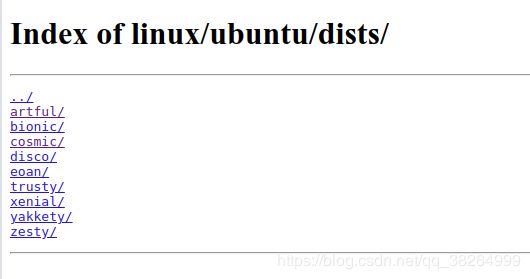
2.3.2、安装Docker
//安装你下载的文件,Docker守护程序会自动启动
sudo dpkg -i package.deb
2.3.3、通过HelloWorld来测试,同上
sudo docker run hello-world
2.4、使用脚本安装Docker(不推荐)
//设置脚本,运行脚本
curl -fsSL https://get.docker.com -o get-docker.sh
//运行脚本
sudo sh get-docker.sh
2.5、使用非Root用户使用Docker(将用户添加到“ docker”组)
//创建Docker组
sudo groupadd docker
//添加用户到docker组
sudo usermod -aG docker waggag
Tips: Docker社区已安装。它会自动在DEB基于发行版的系统上启动。在 RPM基于发行版的系统上,您需要使用相应的systemctl或service命令手动启动它 。如消息所示,默认情况下,非root用户不能运行Docker命令。
3、卸载Docker
3.1、卸载Docker,CLI和Containerd软件包
sudo apt-get purge docker-ce docker-ce-cli containerd.io
3.2、主机上的映像,容器,卷或自定义配置文件不会自动删除。要删除所有图像,容器和卷
// 必须手动删除所有已编辑的配置文件
sudo rm -rf /var/lib/docker
4、官网教程(推荐查看,个人最喜欢看官网文档,了解的比较详细)
https://docs.docker.com/engine/install/ubuntu/
二、常见问题
1、docker安装后出现Cannot connect to the Docker daemon.
# 先切换到root用户, 再执行以下命令
su root
# 开机自动启动docker
systemctl enable docker
# 启动docker
systemctl start docker
# 重启dokcer
systemctl restart docker